サーバアプリケーションの変更手順を説明します。
なお、ユーティリティワークユニットは動的プロセス数変更および活性変更できません。
運用中のワークユニットに一般アプリケーションを追加する手順について説明します。
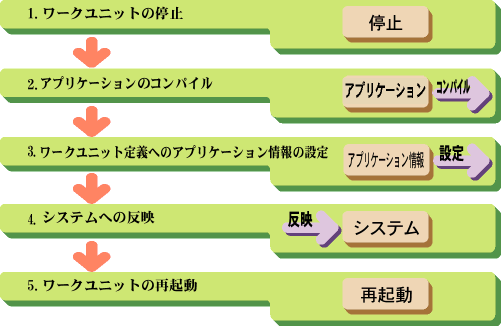
ワークユニットの停止
新規にアプリケーションを追加するワークユニットを停止します。
isstopwu ISSAMPLE1
アプリケーションのコンパイル
運用環境で追加するアプリケーションの実行モジュールを作成します。
ワークユニット定義ファイルへのアプリケーション情報の設定
ワークユニット定義ファイルに、新規に追加するアプリケーション情報を設定してください。
システムへの反映
isaddwudefコマンドを利用して、ワークユニット定義ファイルをシステムに反映します。
isaddwudef -o create-def.wu
ワークユニットの再起動
変更したワークユニットを再起動します。
isstartwu ISSAMPLE1
運用中のワークユニットからアプリケーションを削除する手順について説明します。
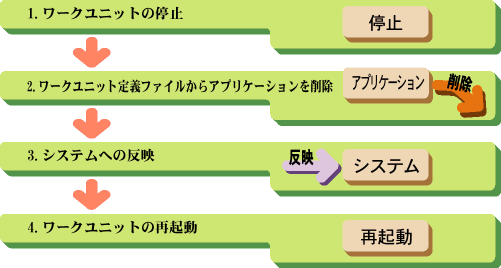
ワークユニットの停止
削除の対象となるアプリケーションが含まれたワークユニットを停止します。
isstopwu ISSAMPLE1
ワークユニット定義ファイルからアプリケーションを削除
ワークユニット定義ファイルから、対象となるアプリケーションを削除します。
システムへの反映
isaddwudefコマンドを利用して、変更したワークユニット定義ファイルをシステムに反映します。
isaddwudef -o create-def.wu
ワークユニットの再起動
変更したワークユニットを再起動します。
isstartwu ISSAMPLE1
運用中のユーティリティワークユニットのアプリケーションを変更する手順について説明します。
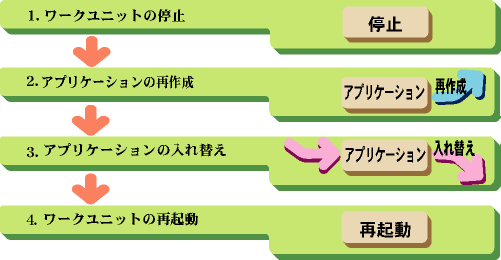
ワークユニットの停止
アプリケーションを入れ替えるワークユニットを停止します。
isstopwu ISSAMPLE1
アプリケーションを入れ替える場合、入れ替える前に必ずワークユニットを停止してください。ワークユニットを停止せずに入れ替えた場合、アプリケーションがハングアップしたり、次のワークユニット停止が無応答となる場合があります。
アプリケーションの再作成
アプリケーションを修正し、実行モジュールを作成します。
アプリケーションの入れ替え
アプリケーションの入れ替えは、実行モジュールのパス名(アプリケーションライブラリパス)を変更するのではなく、実行モジュールの中身を入れ替えるようにしてください。
ワークユニットの再起動
ワークユニットを再起動します。
isstartwu ISSAMPLE1